...
広告収入が無くなる?ブロックチェーン活用の次世代ブラウザBrave
BAT(Basic Attention Token)
2019年11月13日

| 目 次 |
|---|
| 1.次世代ブラウザBrave |
| 2.Braveの主な機能 |
| 3.Braveのインストール方法 |
| 4.広告閲覧報酬を得る方法 |
| 5.従来のブラウザとの比較 |
■ 1.次世代ブラウザBrave
こんにちは。 今回は、ウェブ上で広告収入を得ている方にとって、 今後、収入が左右されるかもしれない情報をご紹介したいと思います。 ブロックチェーン技術を利用した次世代ブラウザBraveというものをご存知ですか? リリース後、数年しかたっていないので歴史は浅いですが、 従来のブラウザと比べて画期的な機能を有しています。 Braveを一言で表すと・・・
「広告を非表示にするブラウザ」
動画やページなどウェブ上に存在する 全てのコンテンツに対してデフォルトで広告をブロックできるブラウザです。
それって、広告収入が無くなるということ?
それについては後ほどお話しますが、 単純に広告をブロックするという点にだけ注目するならば、 大多数の人はわざわざ表示をONにすることはしないでしょう。
ちなみに今現在、広告を非表示にする方法にはいくつかあります。
(広告を非表示にする方法)
①Chromeの拡張機能「Adblock Plus」
※Chrome限定機能の他のブラウザには適応しません。
②AdGuardのインストール
※無料版は制限が有ります。
③Youtubeプレミアム会員への登録
※有料でYoutubeアカウントのみ有効です。
どれもインストールが必要だったり、制限やお金がかかったりと、 まだ大多数の人はここまでして非表示にはしないだろうという仕組みですね。
しかし、Braveは違います。
端末にインストールした時点で広告非表示機能がデフォルトでONになっており、 なんの設定もなく広告非表示を実現しています。
さらに広告を非表示にすることで高速ブラウジングが可能で、 ページの読み込みスピードは従来のブラウザと比べても実感できるほど速いです。
ここまでの高性能ブラウザができたわけ・・・
Braveは、JavaScriptの開発者であるブレンダン・アイク氏が設立した BraveSoftwareにより提供されるブラウザで、 仮想通貨BAT(Basic Attention Token)を軸としています。 そして、このブラウザの開発チームはFirefoxを作った者達で構成されているため、 これまでの蓄積したノウハウがあるからこそ実現できたということです。 ※参照:Wikipedia
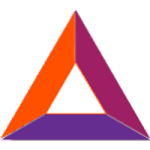
実績のある集団というのもあり、 資金調達のためのICOでは30秒で驚愕の3500万ドル(40億円弱)の資金調達に成功しています。 これは当時の最高額です。
それほどこのプロジェクトへ期待する者が多かったのでしょう。
ブロックチェーン技術を使ったブラウザということで、セキュリティやプライバシー面での 大幅な強化が見込めたのです。
今現在、どれぐらいの人が使っているのか?
少し前の記事ですが、月間ユーザー数は既に世界中で800万人超えており、 徐々にシェア拡大をしています。
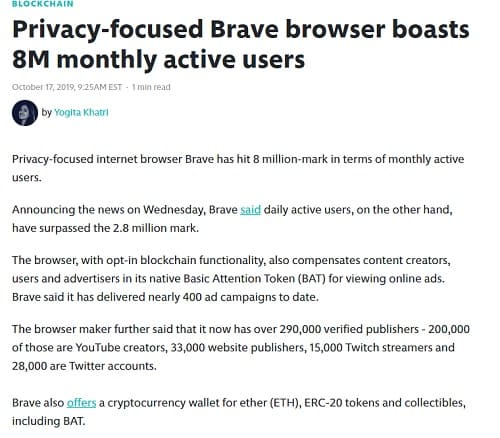
※参照:THE BLOCK
それではざっくりとBraveの実装機能を見てみましょう。
■ 2.Braveの主な機能
①広告表示をON、OFFで自由自在に変更できます。 Youtubeなどの動画をスムーズに視聴したい方にとっては、 非常に便利な機能です。
②コンテンツ製作者は広告が見られると報酬が与えられます。 サイト運営者に広告収入が入るのはこれまでと同様ですね。
③広告閲覧者にも報酬が与えられる。 ネットサーフィンするだけで報酬が発生します。
④コンテンツ製作者に対して投げ銭などができる。 チップのようなものです。良質の記事、動画をアップしている製作者は 広告収入の他にも報酬が貰える仕組みです。
⑤コンテンツ製作者を支援するものから自動で報酬が入る機能がある。 フォロワーみたいなもので、フォロワーが閲覧すると、 手動でチップを与えなくても勝手にチップが流れる仕組みです。
お気づきでしょうか?
「③」、なんか違和感ありません? 広告を非表示にするのがウリのような感じでしたが、 広告閲覧者に対する機能が実装されています。
これは、Brave側から発信される広告です。 この広告自体も非表示にすることはできますが、 閲覧者にも報酬が発生するというこれまでにない仕組みです。 まだ不透明な部分が多いので今後どのような広告が発信されるのかは わかりませんが、これにより広告を受け入れるユーザーも一定数いるでしょう。
このようなことから、Braveのシェア率が高まったとしても 単純に広告収入が無くなるには繋がらないと考えることができます。
通常の広告自体をブロックしていない人もいると思いますしね。
ただ、これまでとコンテンツや広告の質、ターゲット層の明確化などのシビアさを 求められるようになるかもしれません。 チップを払ってくれない層をいくら増やしてもダメ、 広告を見てくれない人をいくら増やしてもダメという感じですかね。 そして、複数の報酬経路のバランスをうまくとらないといけなくなりそうです。
次は、Braveとはどのようなものなのか?実際にインストールして使ってみたいと思います。 5分もあればインストールできます。
■ 3.Braveのインストール方法
(3.1)
ダウンロードサイトを開いて、「Download Brave for Windows 64-bit」をクリックします。
※お使いのOSに合わせたバージョンが表示されているはずです。
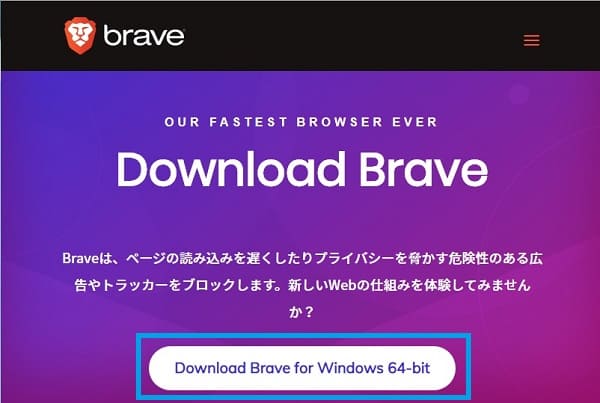
※参照:brave公式
(3.2)
ダウンロードしたインストーラー「BraveBrowserSetup.exe」をダブルクリックして起動させます。
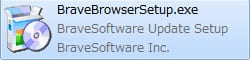
(3.3)
端末の設定によっては、セキュリティの警告が表示されますが、 そのまま「実行」をクリックします。
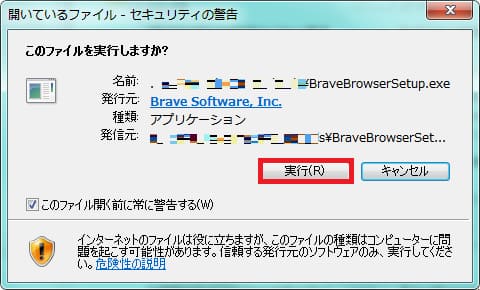
(3.4)
インストール実行中はこのような画面が表示されますので 終わるまで待ちます。
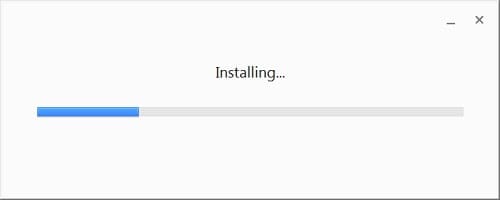
(3.5)
インストール完了です。 「close」をクリックして画面を閉じます。
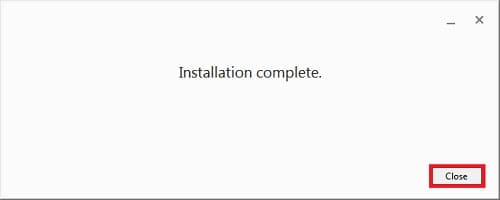
(3.6)
初回は自動でBraveが起動します。 起動したら、「skip・・・」をクリックします。
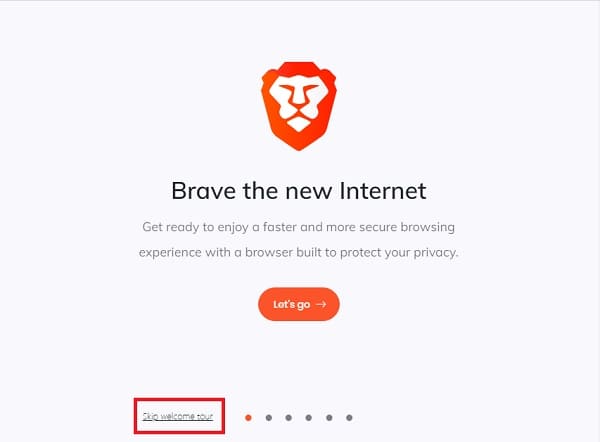
(3.7)
トップ画面に遷移します。 この状態でもすぐに使うことは可能ですが、 まずは言語を日本語に変更しましょう。
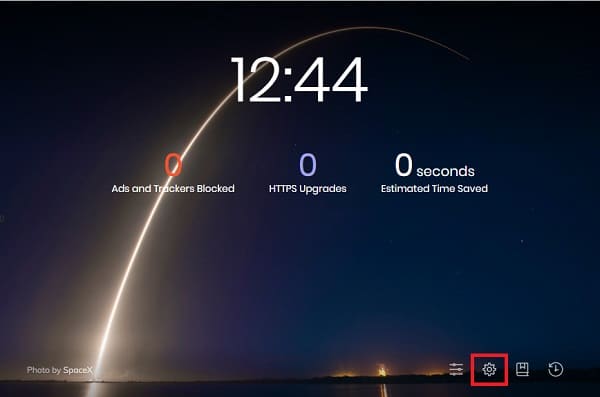
(3.8)
設定画面の右上にある検索マークをクリックします。
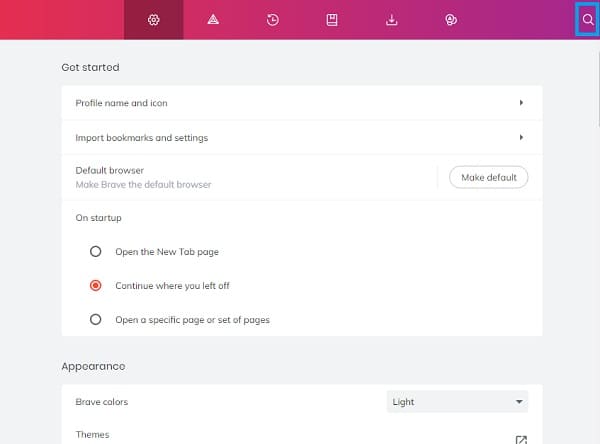
(3.9)
検索欄に「languages」と入力すると、言語設定項目が表示されます。
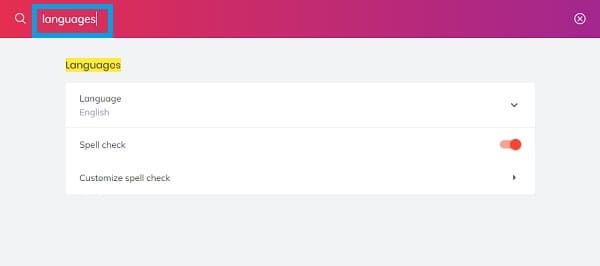
(3.10)
「languages(English)」をクリックしてください。
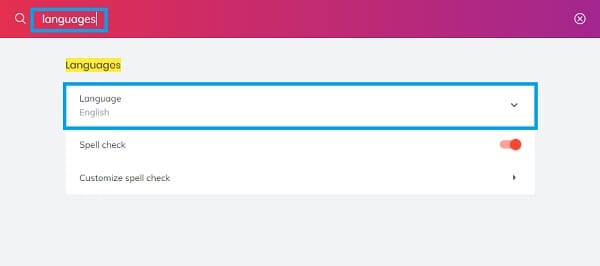
(3.11)
「Add languages」をクリックしてください。
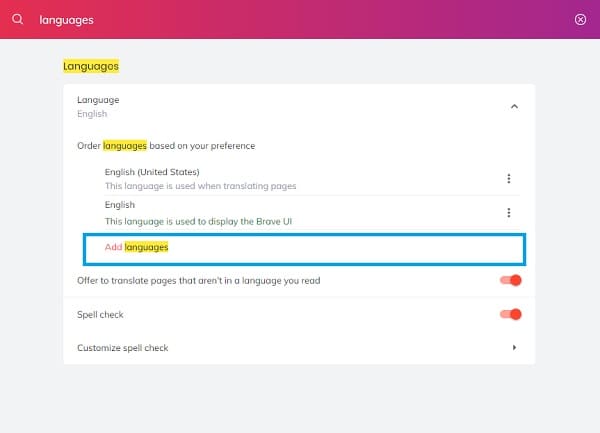
(3.12)
「日本語」にチェックをいれて「Add」をクリックします。
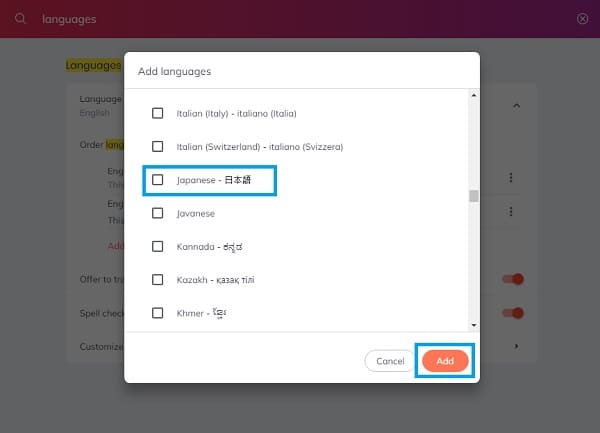
(3.13)
詳細項目を開きます。
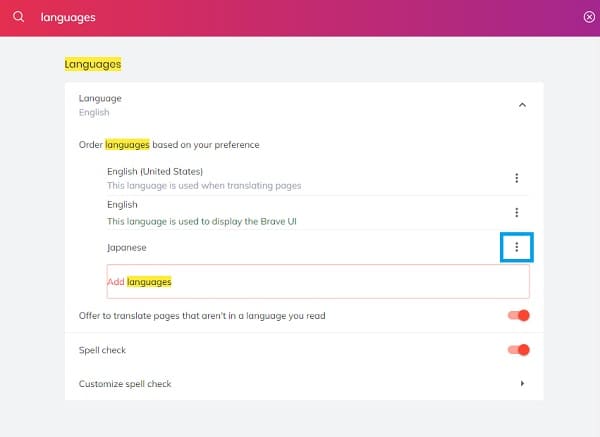
(3.14)
「Display Brave in this language」にチェックを入れます。
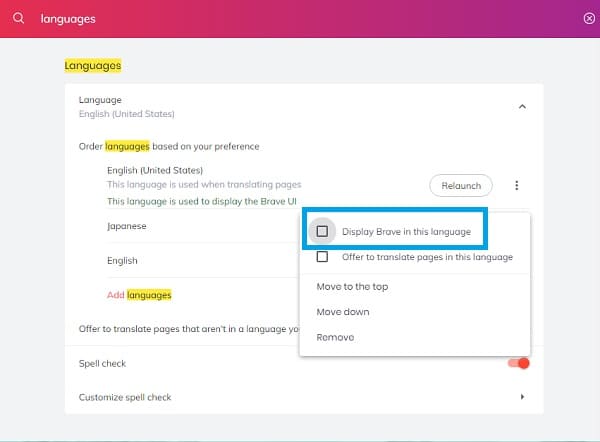
(3.15)
「Relaunch」をクリックします。
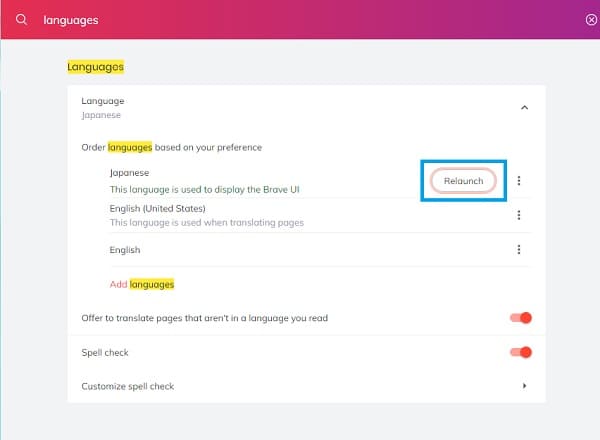
※ここでブラウザの再起動がかかります。
(3.16)
日本語に変更されています。検索欄を「×」で閉じます。
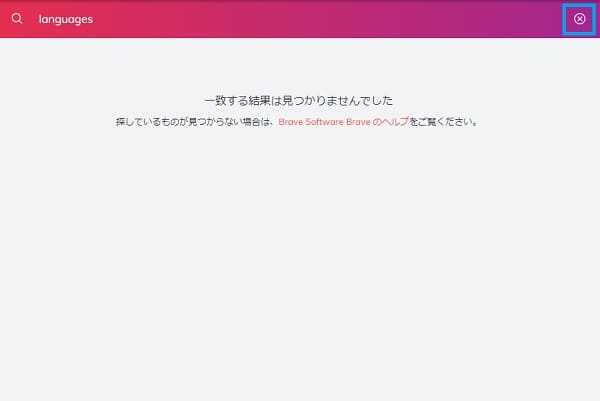
次にどの検索エンジンを使うのかを設定します。
(3.17)
設定画面を下にスクロールすると、「検索エンジン」という項目がありますので、 ここでとりあえず「Google」に設定します。
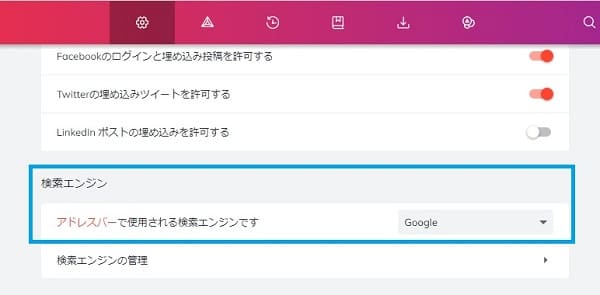
(3.18)
「ホームボタンを表示する」もONにしておくとすぐにトップページへ戻れるので便利です。
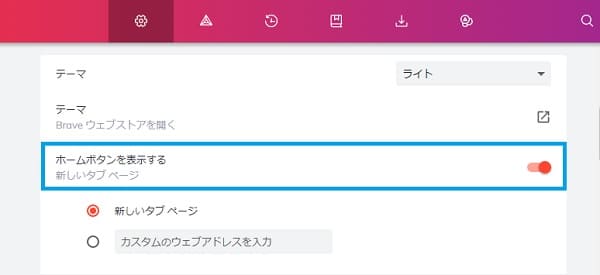
とりあえず、設定はこのぐらいにして実際の検索画面を見てみましょう。
(3.19)
「ホームボタン」をクリックしてトップページへ飛びます。

(3.20)
「ホームボタン」をクリックしてトップページへ飛びます。 検索バーは検索エンジンをGoogleに設定したのでGoogleのマークが表示されていますね。 ここで「Youtube」と検索してみます。
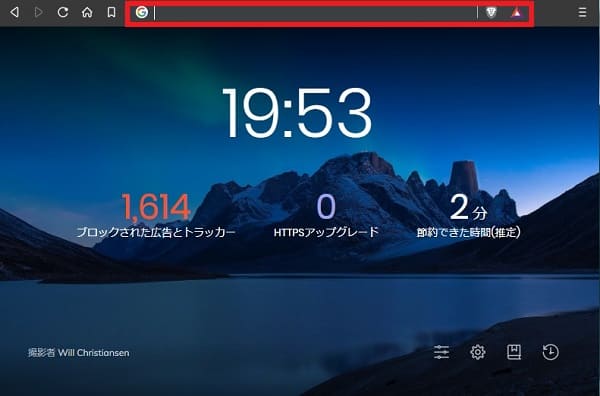
(3.21)
こんな感じで表示されます。 他のブラウザと大して使い方はかわりません。
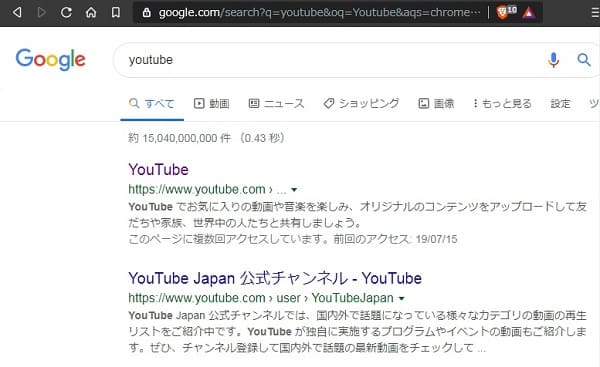
次に、やってみたい人向けに 広告閲覧報酬についての設定をご紹介します。
■ 4.広告閲覧報酬を得る方法
(4.1)
「Brave Rewards」をクリックします。

(4.2)
「参加します」をクリックします。
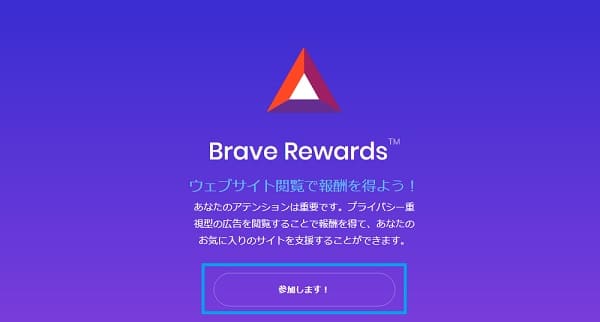
(4.3)
「ウォレット作成中」は何もせずにそのまま待ちます。
※ウォレットとは仮想通貨を保管するものです。
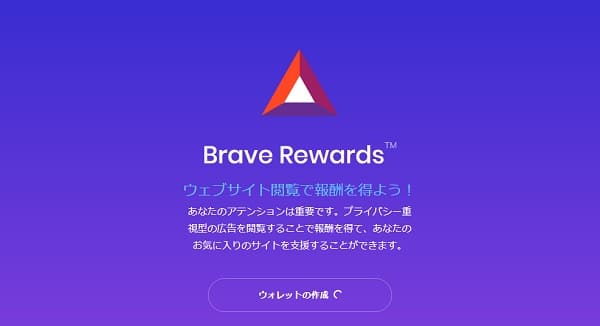
(4.4)
以下の画面が表示されたら、完了です。
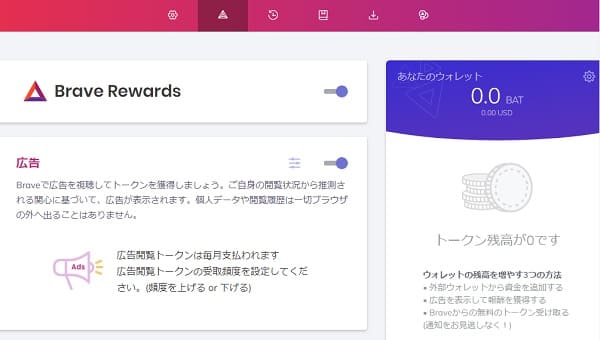
実装されている機能を軽く見てみましょう。
(4.5)
これはウォレットです。獲得した報酬、またはあなたの資産残高がここに表示されます。
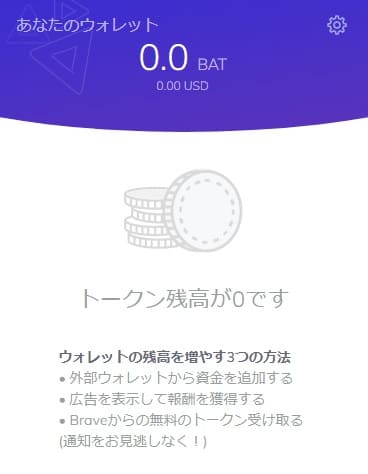
(4.6)
これは、Brave上で広告通知を受け取る設定画面です。 次回支払日に確定報酬が反映されます。
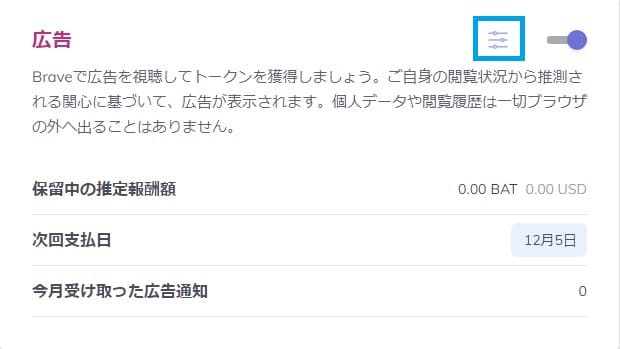
右上の広告設定をクリックすると、広告表示の頻度を調整することができます。
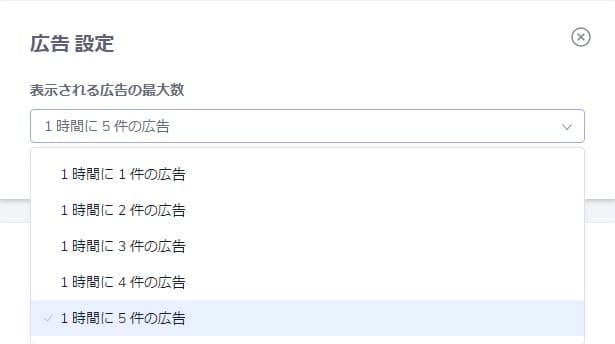
(4.7)
自動支援、これはあなたが訪問したサイト(コンテンツ製作者)に対して 自動的ににチップを与えるための機能です。
勝手にお金無くなっていきそうなのでとりあえず無効にしました(笑)
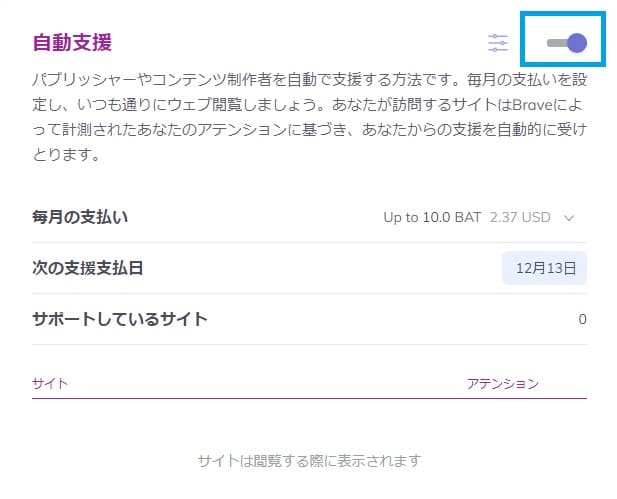
(4.8)
自動支援、これはあなたが訪問したサイト(コンテンツ製作者)に対して 自動的ににチップを与えるための機能です。
勝手にお金無くなっていきそうなのでとりあえず無効にしました(笑)
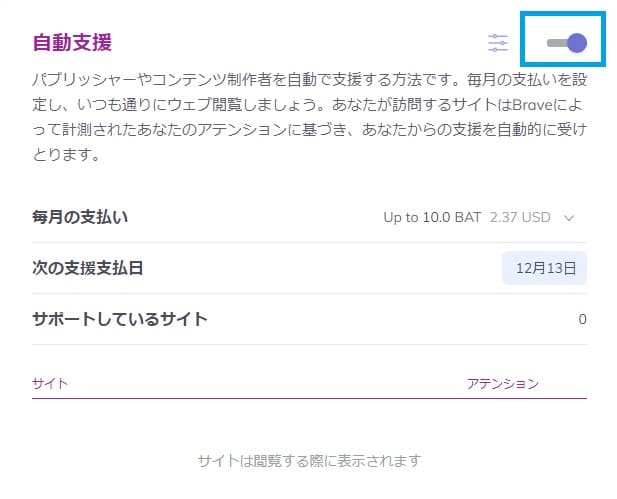
ちなみにこんな感じで報酬が入ってきます。 色々検索していると、広告通知がピュッと出てくるのでそれを数回クリックしただけです。 2019年11月13日時点で1BAT=25円ぐらいなので、2.5円です。5円チョコも買えないです(もう売ってないのかな?)
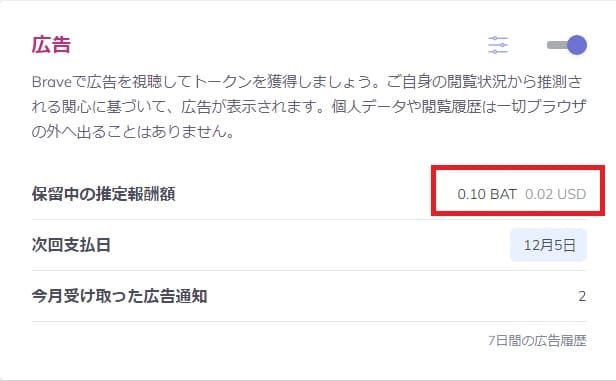
(4.9)
チップに関する情報が表示される画面です。
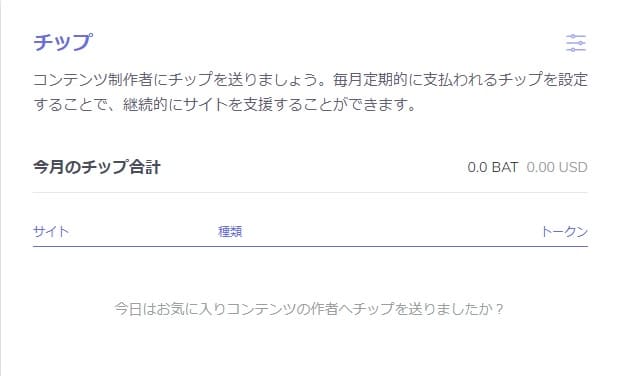
■ 5.従来のブラウザとの比較
Youtubeで比較してみましょう。まずはトップページを比較してみます。
・Google ChromeでのYoutubeトップ画面
赤枠部分にしっかりと広告が表示されています。

・BraveでのYoutubeトップ画面
Chromeではページ上部に広告がありましたが、Braveでは何もなくスッキリしています。
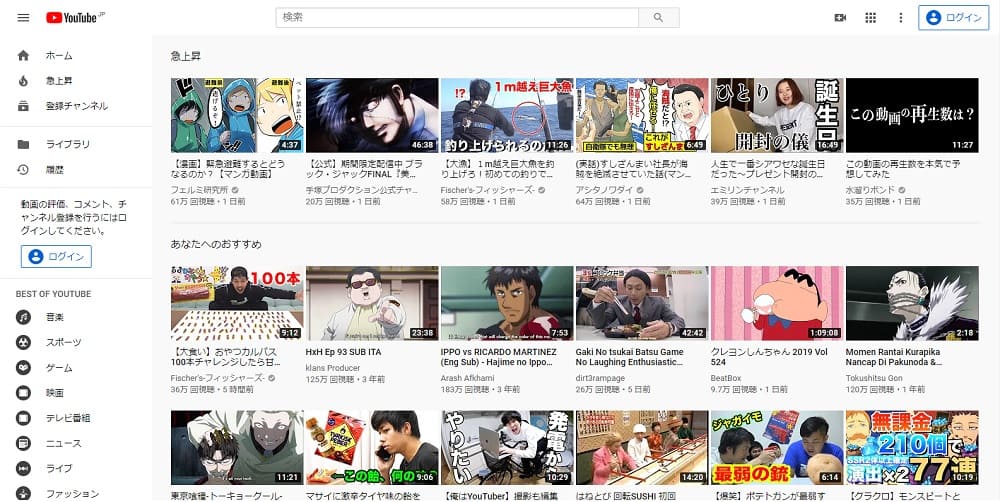
次は動画内での広告表示について見てみます。
・GoogleChromeでのYoutube動画再生
再生開始時に広告が流れます。

・BraveでのYoutube動画再生
再生開始時に広告が流れず、そのまま再生が開始されました。 そして、途中一度も広告は出ませんでした。

他の動画もいくつか見てみましたが、 再生途中に入るこのようなオーバーレイ広告も一切出てきませんでした。
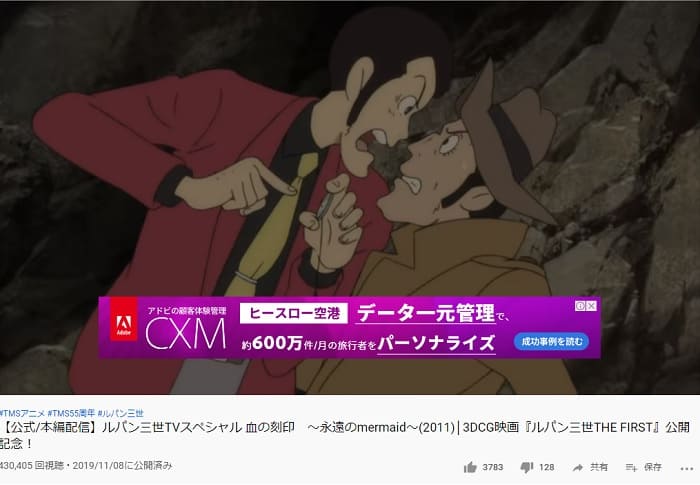
ちなみに自分のサイトもしっかりアドセンス広告が消えてしまいました(´;︵;`)
・GoogleChromeでのウェブページ閲覧
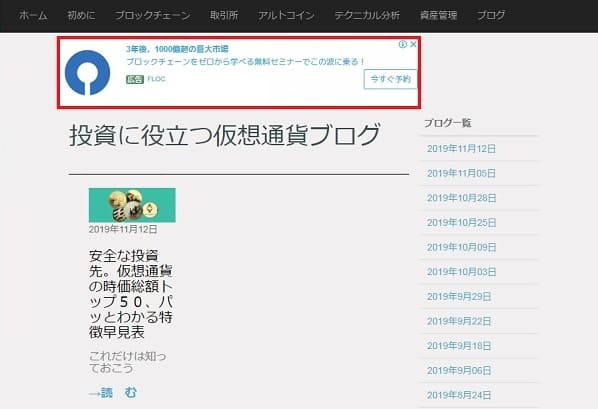
・Braveでのウェブページ閲覧
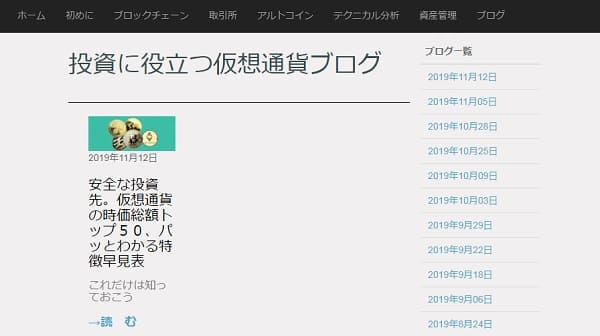
いかがでしたか。 Braveは現在シェア拡大中ですが、 実際問題、仮想通貨に関わる人以外にはあまり認知されていません。
今後、Googleなどがどう動いてくるかわかりませんし主流になるのかも未知数です。 ただ、開発は順調に進んでおり新たな機能も追加されているので、 今の内にどういうものなのかを見ておくだけでもいいかもしれません。 Braveは無料でインストールできるので、 まだ試したことがないかたはぜひ試してみてください。
※アンインストールの方法はその他のソフトと同様の手順でできます。
閲覧ありがとうございました。



